Reklame
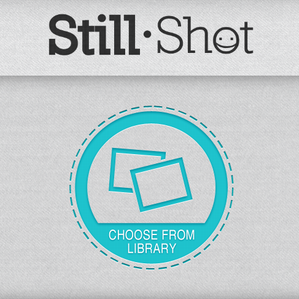 Optager du mange videoer med din iPhone? De seneste versioner af enheden kan optage video i 1080P, så hvis du ikke er det, går du glip af en af de bedste funktioner på din enhed. Når seje ting sker i verden, vil du gøre dem til minder, og en af de bedste måder at gøre dette er at tage en video.
Optager du mange videoer med din iPhone? De seneste versioner af enheden kan optage video i 1080P, så hvis du ikke er det, går du glip af en af de bedste funktioner på din enhed. Når seje ting sker i verden, vil du gøre dem til minder, og en af de bedste måder at gøre dette er at tage en video.
Når det er sagt, hvad nu hvis der var et bestemt øjeblik i videoen, som du ville gøre til et stillbillede? Måske skete der noget fantastisk, mens du var på ski eller spillede basketball, som du ville elske at have som dit Facebook-billede, men du har kun optaget en video. Hvordan kan du tage den video og gøre den til et fotografi?
Processen er faktisk meget let, så længe du har StillShot installeret på din enhed. Det giver dig mulighed for at vælge en hvilken som helst ramme fra en video og gøre det til et foto.
Sådan bruges StillShot
Det er utroligt nemt at bruge StillShot. Det første trin er naturligvis at købe applikationen fra iTunes App Store. Det sætter dig tilbage $ 0,99, men hvis du er en person, der tager en masse videoer, er det en pris, der er værd at betale.
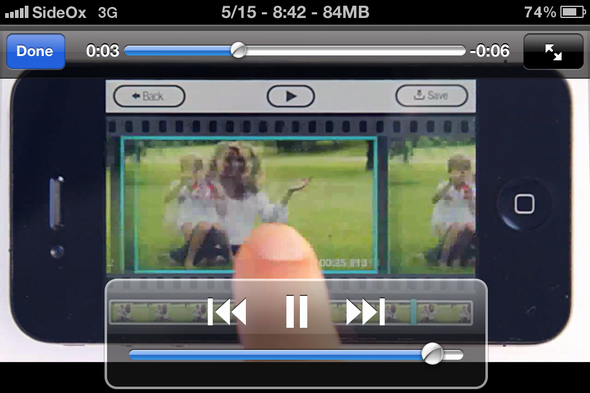
Når du først åbner appen, er der en praktisk video, der forklarer, hvordan StillShot fungerer. Den er kun ni sekunder lang, så den er ikke designet til at være en tutorial, det er snarere bare en kort introduktion til, hvad appen gør. Hvis du til enhver tid vil se videoen igen, skal du blot trykke på knappen med play-symbolet i bunden af skærmen.
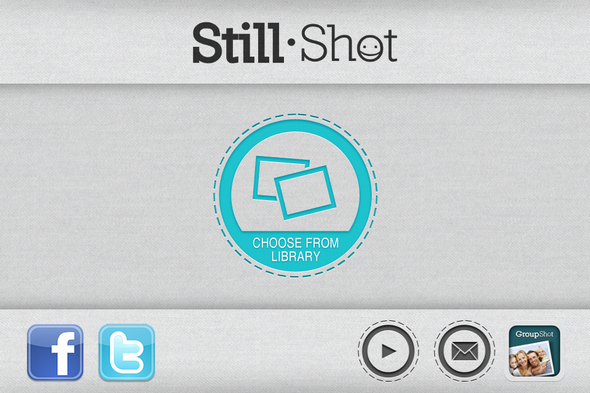
Når du er klar til at lave dit første billede, skal du trykke på det blå "Vælg fra Bibliotek”-Knappen midt på skærmen.
![Brug StillShot til at oprette et foto fra dine videoer [iPhone] Stillshot 5](/f/828fd9ffde4e692b5f43147b146f247a.png)
StillShot fører dig til din kamerarulle, hvor du kan vælge den video, du vil udtrække et foto fra. Klik på videoen, og appen tager et sekund eller to for at analysere videoen og adskille den ramme for ramme, så du kan vælge det bestemte stykke, du vil bruge til dit billede.
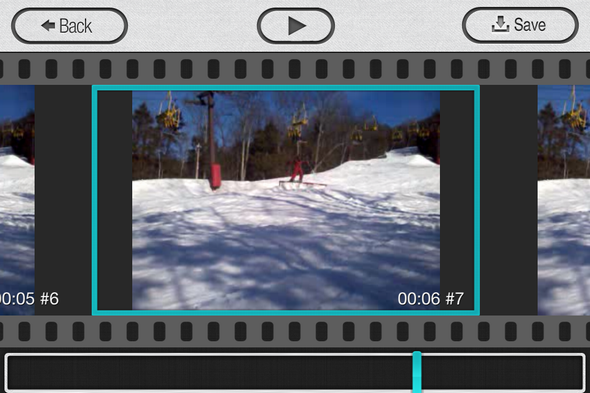
Der er tre muligheder for at navigere rundt i din video for at vælge, hvad der i sidste ende bliver dit foto. Du kan trykke på afspilning øverst på skærmen, og den afspiller videoen som normalt. Du kan også trække linjen i bunden, som giver dig mulighed for hurtigt at rulle gennem videoen. Til sidst kan du bruge midten til at trække hver ramme. Dette er den mest præcise metode til at bevæge sig gennem din video.

Når du omsider bestemmer, hvilken ramme du vil have som et billede, skal du klikke på “Gemme”-Knappen, og dit foto eksporteres til din kamerarulle.
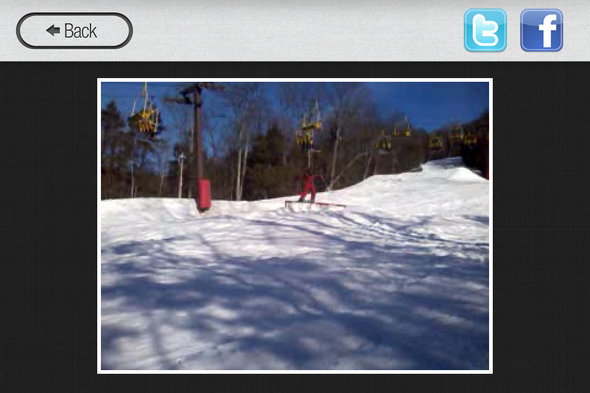
På den sidste side i billedoprettelsesprocessen kan du se dit billede og dele det med Facebook og Twitter. For at dele det med et af disse sociale netværk skal du blot trykke på knappen, så sendes alle dine venner ud til dem.
Konklusion
Denne app gør en ting, og den gør det godt. Hvis du har en video, og du vil tage et lille stykke af det og gøre det til et stillbillede, er dette den perfekte app til dig. Processen kunne bogstaveligt talt ikke være mere effektiv. Tag denne app til et spin, så bliver du ikke skuffet.
Forsøgte du denne app? Hvordan kunne du lide det? Fortæl os det i kommentarerne.
Dave LeClair elsker spil på konsol, pc, mobil, håndholdt og enhver elektronisk enhed, der er i stand til at spille dem! Han administrerer afsnittet om tilbud, skriver artikler og arbejder meget bag kulisserne på MakeUseOf.

